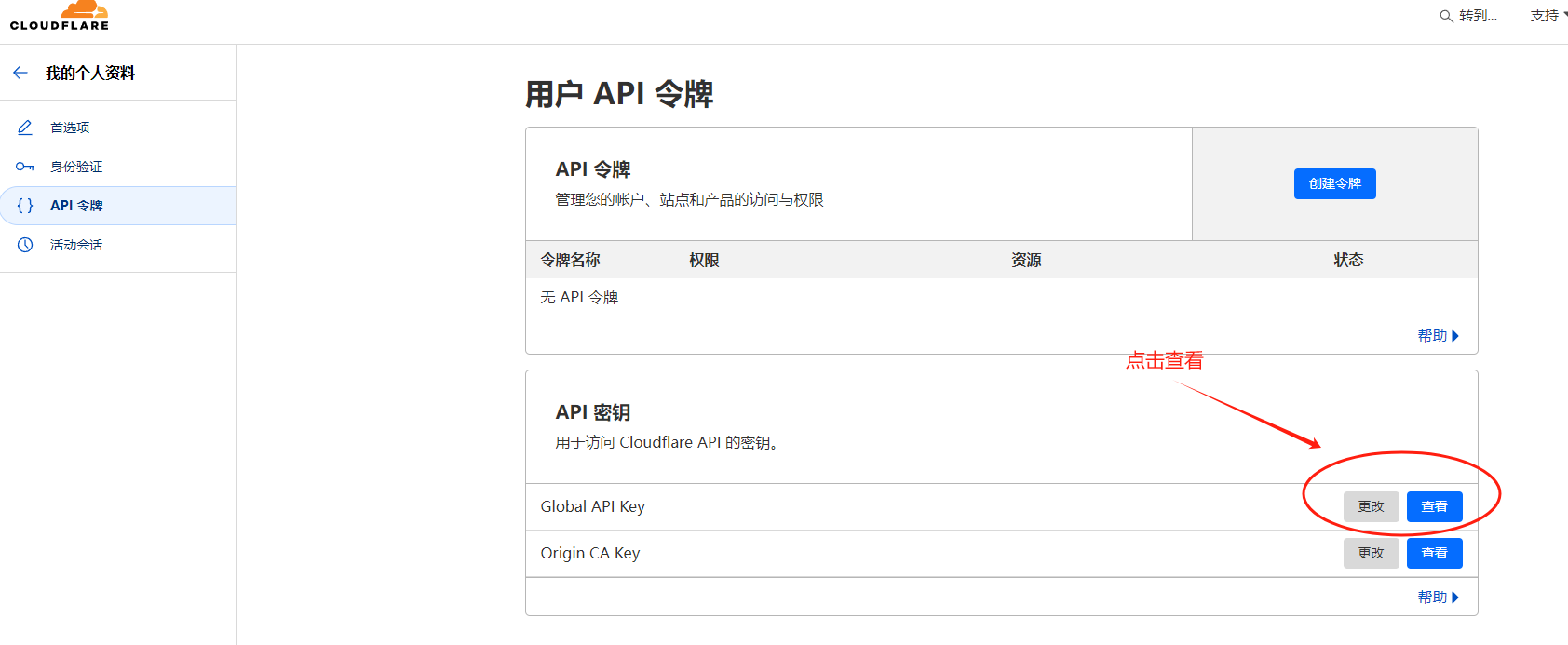搜索到
22
篇与
运维笔记
的结果
-
 Cloudflare关闭IPV6解析 在日常上网时,浏览器在DNS解析时,会优先查询域名是否有AAAA ipv6记录,如果有会优先访问它。cloudflare默认为用户提供了IPV4和IPV6解析,但IPV6实在是巨慢,如果想关闭它,直接通过面板还是不可行的,只能通过API来解决众所周知,cloudflare本身在中国速度就慢了,再加上中国特殊的网络路由,cloudflare的ipv6在中国经常被任播到欧洲节点,其速度惨不忍睹。一、先查看一下Global API Key进入此页面:https://dash.cloudflare.com/profile/api-tokens点击“查看”获取API密钥二、打开cloudflare的后台页面可以看到,IPV6兼容性一栏的开关是无法直接点击关闭的,我们先复制第二个链接三、在Linux主机内使用curl命令通过API禁用IPV6curl的链接是第二步我们复制的链接curl -X PATCH "https://api.cloudflare.com/client/v4/zones/xxx/settings/ipv6" \ -H "X-Auth-Email: 你的邮箱" \ -H "X-Auth-Key: 第一步获取到的API KEY" \ -H "Content-Type: application/json" \ --data '{"value":"off"}'
Cloudflare关闭IPV6解析 在日常上网时,浏览器在DNS解析时,会优先查询域名是否有AAAA ipv6记录,如果有会优先访问它。cloudflare默认为用户提供了IPV4和IPV6解析,但IPV6实在是巨慢,如果想关闭它,直接通过面板还是不可行的,只能通过API来解决众所周知,cloudflare本身在中国速度就慢了,再加上中国特殊的网络路由,cloudflare的ipv6在中国经常被任播到欧洲节点,其速度惨不忍睹。一、先查看一下Global API Key进入此页面:https://dash.cloudflare.com/profile/api-tokens点击“查看”获取API密钥二、打开cloudflare的后台页面可以看到,IPV6兼容性一栏的开关是无法直接点击关闭的,我们先复制第二个链接三、在Linux主机内使用curl命令通过API禁用IPV6curl的链接是第二步我们复制的链接curl -X PATCH "https://api.cloudflare.com/client/v4/zones/xxx/settings/ipv6" \ -H "X-Auth-Email: 你的邮箱" \ -H "X-Auth-Key: 第一步获取到的API KEY" \ -H "Content-Type: application/json" \ --data '{"value":"off"}' -
 使用FFmpeg拉取大华摄像头的视频流并录像本地存储 现在一般摄像头都需要配合本地硬盘录像机才能存储录像,或者花钱购买云存储。算下来也是一笔不小的开支。但现在大部分摄像头都会打开rtsp端口,如果你有一台Linux服务器,那么就可以使用ffmpeg来录像,充当硬盘录像机。下面是本站编写的sh脚本,用于使用FFMpeg拉取大华IPC摄像头视频流并保存到本地:本脚本将视频存储为mkv格式,为什么不使用mp4呢?因为mkv可以边录像边看,而mp4文件在ffmpeg未完成录像任务时,是不可查看的。需要注意的是,大华录像机拉流的链接为:rtsp://用户名:密码@IP地址/cam/realmonitor?channel=1&subtype=0,其中subtype参数中,0表示使用主码流,1表示使用辅码流。可以根据实际情况做调整。#!/bin/sh while true do TIME=$(date +'%Y-%m-%d_%H-%M-%S') #配置保存的路径 WORK_DIR=/media/yourdir DIR=$(date +'%Y-%m-%d') #摄像头的用户名,默认是admin CAM_USER=admin #摄像头的密码 CAM_PWD= #摄像头的IP地址 CAM_IP=x.x.x.x #分片分段录像,这里设为30分钟 RECORD_LENGTH=00:30:00 RECONNECT_CMD="-reconnect 1 -reconnect_streamed 1 -reconnect_delay_max 1800" #这里使用MKV格式保存,方便边录像边看 VIDEO_TYPE=matroska if [ -d "$WORK_DIR/$DIR" ] then ffmpeg -loglevel quiet -rtsp_transport tcp -i "rtsp://${CAM_USER}:${CAM_PWD}@${CAM_IP}/cam/realmonitor?channel=1&subtype=0" ${RECONNECT_CMD} -c copy -t ${RECORD_LENGTH} -f $VIDEO_TYPE $WORK_DIR/$DIR/$TIME.mkv else mkdir -p $WORK_DIR/$DIR ffmpeg -loglevel quiet -rtsp_transport tcp -i "rtsp://${CAM_USER}:${CAM_PWD}@${CAM_IP}/cam/realmonitor?channel=1&subtype=0" ${RECONNECT_CMD} -c copy -t ${RECORD_LENGTH} -f $VIDEO_TYPE $WORK_DIR/$DIR/$TIME.mkv fi done
使用FFmpeg拉取大华摄像头的视频流并录像本地存储 现在一般摄像头都需要配合本地硬盘录像机才能存储录像,或者花钱购买云存储。算下来也是一笔不小的开支。但现在大部分摄像头都会打开rtsp端口,如果你有一台Linux服务器,那么就可以使用ffmpeg来录像,充当硬盘录像机。下面是本站编写的sh脚本,用于使用FFMpeg拉取大华IPC摄像头视频流并保存到本地:本脚本将视频存储为mkv格式,为什么不使用mp4呢?因为mkv可以边录像边看,而mp4文件在ffmpeg未完成录像任务时,是不可查看的。需要注意的是,大华录像机拉流的链接为:rtsp://用户名:密码@IP地址/cam/realmonitor?channel=1&subtype=0,其中subtype参数中,0表示使用主码流,1表示使用辅码流。可以根据实际情况做调整。#!/bin/sh while true do TIME=$(date +'%Y-%m-%d_%H-%M-%S') #配置保存的路径 WORK_DIR=/media/yourdir DIR=$(date +'%Y-%m-%d') #摄像头的用户名,默认是admin CAM_USER=admin #摄像头的密码 CAM_PWD= #摄像头的IP地址 CAM_IP=x.x.x.x #分片分段录像,这里设为30分钟 RECORD_LENGTH=00:30:00 RECONNECT_CMD="-reconnect 1 -reconnect_streamed 1 -reconnect_delay_max 1800" #这里使用MKV格式保存,方便边录像边看 VIDEO_TYPE=matroska if [ -d "$WORK_DIR/$DIR" ] then ffmpeg -loglevel quiet -rtsp_transport tcp -i "rtsp://${CAM_USER}:${CAM_PWD}@${CAM_IP}/cam/realmonitor?channel=1&subtype=0" ${RECONNECT_CMD} -c copy -t ${RECORD_LENGTH} -f $VIDEO_TYPE $WORK_DIR/$DIR/$TIME.mkv else mkdir -p $WORK_DIR/$DIR ffmpeg -loglevel quiet -rtsp_transport tcp -i "rtsp://${CAM_USER}:${CAM_PWD}@${CAM_IP}/cam/realmonitor?channel=1&subtype=0" ${RECONNECT_CMD} -c copy -t ${RECORD_LENGTH} -f $VIDEO_TYPE $WORK_DIR/$DIR/$TIME.mkv fi done -
 解决seafile在启动webdav并采用nginx反代时无法移动文件的情况 seafile支持webdav的方式来访问文件,但是官方给出的nginx反代语法存在bug,会导致无法在webdav上移动文件,,并出现502错误,现对配置文件做出修改:seafdav.conf按照官方的写法不变:[WEBDAV] # Default is false. Change it to true to enable SeafDAV server. enabled = true port = 8080 # If you deploy seafdav behind nginx/apache, you need to modify "share_name". share_name = /seafdavnginx的配置修改如下: location /seafdav { proxy_pass http://127.0.0.1:8080/seafdav; proxy_set_header Host $host; proxy_set_header X-Real-IP $remote_addr; proxy_set_header X-Forwarded-For $proxy_add_x_forwarded_for; proxy_set_header X-Forwarded-Host $server_name; proxy_set_header X-Forwarded-Proto $scheme; proxy_read_timeout 1200s; client_max_body_size 0; if ($destination ~* ^https\:\/\/yourdomain.com(.+)$) { set $destination http://127.0.0.1:8080$1; } access_log /var/log/nginx/seafdav.access.log seafileformat; error_log /var/log/nginx/seafdav.error.log; } location /:dir_browser { proxy_pass http://127.0.0.1:8080/:dir_browser;
解决seafile在启动webdav并采用nginx反代时无法移动文件的情况 seafile支持webdav的方式来访问文件,但是官方给出的nginx反代语法存在bug,会导致无法在webdav上移动文件,,并出现502错误,现对配置文件做出修改:seafdav.conf按照官方的写法不变:[WEBDAV] # Default is false. Change it to true to enable SeafDAV server. enabled = true port = 8080 # If you deploy seafdav behind nginx/apache, you need to modify "share_name". share_name = /seafdavnginx的配置修改如下: location /seafdav { proxy_pass http://127.0.0.1:8080/seafdav; proxy_set_header Host $host; proxy_set_header X-Real-IP $remote_addr; proxy_set_header X-Forwarded-For $proxy_add_x_forwarded_for; proxy_set_header X-Forwarded-Host $server_name; proxy_set_header X-Forwarded-Proto $scheme; proxy_read_timeout 1200s; client_max_body_size 0; if ($destination ~* ^https\:\/\/yourdomain.com(.+)$) { set $destination http://127.0.0.1:8080$1; } access_log /var/log/nginx/seafdav.access.log seafileformat; error_log /var/log/nginx/seafdav.error.log; } location /:dir_browser { proxy_pass http://127.0.0.1:8080/:dir_browser; -
 Linux查看硬盘UUID并挂载 服务器数据盘多了,SATA线没有按顺序插,重启的时候老是盘符号错乱,比如sda变成sdb,sdb变成sda,使用盘符来挂载就会出现错误,影响业务运行,所以最后决定改为使用UUID来挂载,省心稳定。使用lsblk命令来获取硬盘的UUID通过图中操作即可获得硬盘的UUID,然后vi /etc/fstab编辑,添加一行UUID=你的UUID /disk1(挂载目录) ext4 0 0然后ESC,wq!命令强制保存当然,也可以在/etc/rc.local中使用mount命令挂载,具体操作如下vi /etc/rc.local mount -U 你的UUID /disk1(挂载目录)然后保存,重启后即可自动挂载,不再受盘符顺序变动影响
Linux查看硬盘UUID并挂载 服务器数据盘多了,SATA线没有按顺序插,重启的时候老是盘符号错乱,比如sda变成sdb,sdb变成sda,使用盘符来挂载就会出现错误,影响业务运行,所以最后决定改为使用UUID来挂载,省心稳定。使用lsblk命令来获取硬盘的UUID通过图中操作即可获得硬盘的UUID,然后vi /etc/fstab编辑,添加一行UUID=你的UUID /disk1(挂载目录) ext4 0 0然后ESC,wq!命令强制保存当然,也可以在/etc/rc.local中使用mount命令挂载,具体操作如下vi /etc/rc.local mount -U 你的UUID /disk1(挂载目录)然后保存,重启后即可自动挂载,不再受盘符顺序变动影响 -
 office2016的安装与KMS激活 office2016的安装较为简单,且能够兼容大多数版本的windows,用户只需下载正确的iso安装包即可根据提示进行安装。安装包提供了“自动安装”与“自定义安装”两种方式,可根据实际需求选择,建议使用自定义安装,移除无用组件。安装包请使用压缩软件打开ISO文件,先将文件解压后,再点击setup.exe安装。OFFICE2016的激活office2016可以采用kms激活,关于kms服务器的搭建教程在https://www.zavierlab.com/post/75.html已有说明。本站也有自建的kms服务器,若有不会搭建的朋友可私信我获取服务器地址。首先使用Win(Ctrl与Alt之间)+R键打开运行,输入cmd打开命令提示符。进入office的安装路径,一般是在C:\Program Files (x86)\Microsoft Office\Office16cd "c:\Program Files (x86)\Microsoft Office\Office16"然后依次输入以下命令cscript ospp.vbs /inpkey:XQNVK-8JYDB-WJ9W3-YJ8JR-WFG99cscript ospp.vbs /sethst:你的KMS服务器IP或域名cscript ospp.vbs /actcscript ospp.vbs /dstatus如果不出意外,此时office2016则被成功激活。
office2016的安装与KMS激活 office2016的安装较为简单,且能够兼容大多数版本的windows,用户只需下载正确的iso安装包即可根据提示进行安装。安装包提供了“自动安装”与“自定义安装”两种方式,可根据实际需求选择,建议使用自定义安装,移除无用组件。安装包请使用压缩软件打开ISO文件,先将文件解压后,再点击setup.exe安装。OFFICE2016的激活office2016可以采用kms激活,关于kms服务器的搭建教程在https://www.zavierlab.com/post/75.html已有说明。本站也有自建的kms服务器,若有不会搭建的朋友可私信我获取服务器地址。首先使用Win(Ctrl与Alt之间)+R键打开运行,输入cmd打开命令提示符。进入office的安装路径,一般是在C:\Program Files (x86)\Microsoft Office\Office16cd "c:\Program Files (x86)\Microsoft Office\Office16"然后依次输入以下命令cscript ospp.vbs /inpkey:XQNVK-8JYDB-WJ9W3-YJ8JR-WFG99cscript ospp.vbs /sethst:你的KMS服务器IP或域名cscript ospp.vbs /actcscript ospp.vbs /dstatus如果不出意外,此时office2016则被成功激活。